Превью изменений на панели проигрывателя
Проигрыватель может работать как в одиночном, так и в двойном режиме предварительного просмотра. Нажмите кнопку предварительного просмотра  в верхнем правом углу проигрывателя для переключения между режимами.
в верхнем правом углу проигрывателя для переключения между режимами.
 в верхнем правом углу проигрывателя для переключения между режимами.
в верхнем правом углу проигрывателя для переключения между режимами.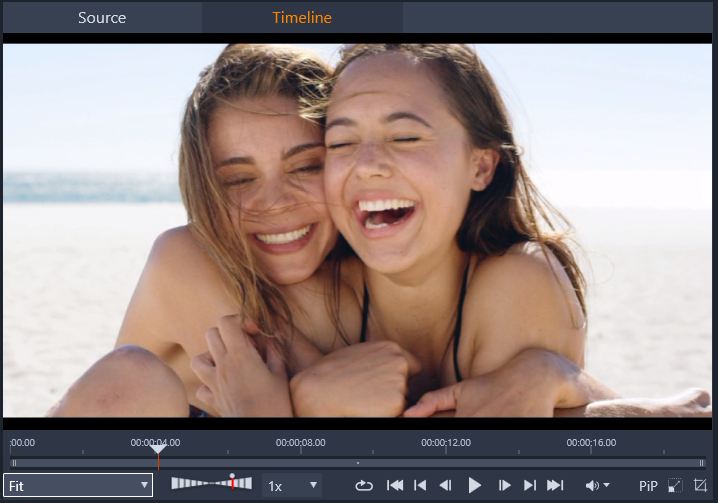
Проигрыватель в одиночном режиме: можно просмотреть материал источника (библиотеки) или материал на шкале времени.
Одиночный режим позволяет сэкономить пространство на экране, поскольку отображается только одно окно просмотра. На вкладках Источник и Временная шкала можно выбрать просмотр материала из библиотеки или со шкалы времени, а также переключиться между ними.
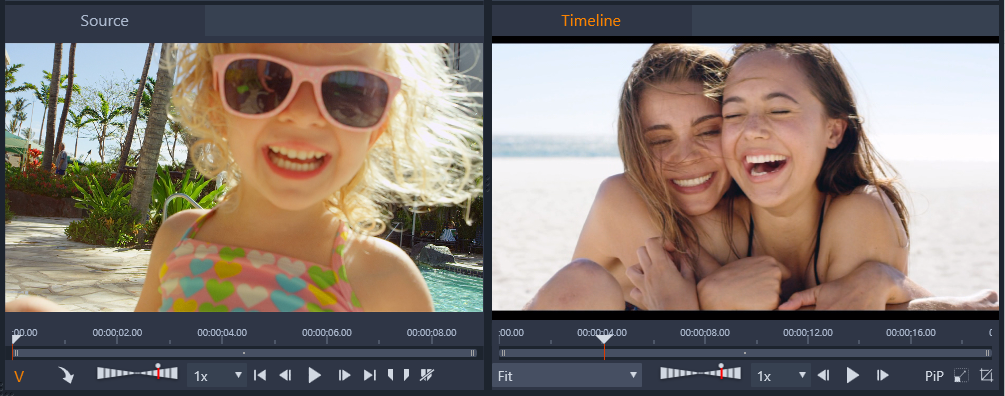
Проигрыватель в двойном режиме: параллельные окна просмотра позволяют просматривать материалы в библиотеке одновременно с просмотром текущего кадра фильма.
В двойном режиме материал Источника (библиотеки) отображается в левом окне, а материал со шкалы времени — в правом, причем для каждого окна используется собственный набор элементов управления. В двойном режиме легче выбрать подходящие для фильма ресурсы библиотеки, поскольку одновременно отображаются как задействованные материалы, так и потенциальные кандидаты.
Общие элементы управления предварительным просмотром:
Внизу превью Временной шкалы и Источника расположены следующие элементы управления:
• Панель Скорость воспроизведения: Установленное значение по умолчанию — 1х. Для повышения скорости воспроизведения протащите вправо. Для понижения скорости воспроизведения протащите влево, но не далее узкой области посредине. Чтобы активировать воспроизведение в обратном порядке, протащите влево (кнопка воспроизведения переключается при активации обратного воспроизведения). Справа от панели расположен выпадающий список, в котором можно выбрать скорость воспроизведения. Для восстановления скорости по умолчанию (1х) щелкните точку над панелью.
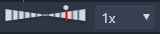 .
. • Элементы управления воспроизведением: Следующие стандартные элементы управления воспроизведением предоставляют возможности навигации по проекту на временной шкале: Воспроизведение по кругу, Перейти в начало, Перейти назад, На один кадр назад, Воспр./Пауза, На один кадр вперед, Перейти вперед, Перейти в конец.

• Продолжительность и Тайм-код: Эти индикаторы отображаются в верхней части областей предварительного просмотра. При работе с исходным клипом отображается продолжительность обрезанного клипа. На шкале времени отображается общая продолжительность проекта. Индикатор тайм-кода отображает текущее положение скруббера в каждом окне превью.
• Полноэкранное отображение : Обеспечивает просмотр в полноэкранном режиме. Нажмите клавишу ESC, чтобы выйти.
: Обеспечивает просмотр в полноэкранном режиме. Нажмите клавишу ESC, чтобы выйти.
 : Обеспечивает просмотр в полноэкранном режиме. Нажмите клавишу ESC, чтобы выйти.
: Обеспечивает просмотр в полноэкранном режиме. Нажмите клавишу ESC, чтобы выйти.• Закрепить/Открепить : Позволяют откреплять окна превью и перетаскивать их в любую точку на мониторах.
: Позволяют откреплять окна превью и перетаскивать их в любую точку на мониторах.
 : Позволяют откреплять окна превью и перетаскивать их в любую точку на мониторах.
: Позволяют откреплять окна превью и перетаскивать их в любую точку на мониторах.Элементы управления превью временной шкалы
Для работы с превью временной шкалы доступны следующие элементы управления:
• Поле Уровень масштабирования: Выберите Подогнать, чтобы заполнить область превью или задайте уровень масштабирования от 10% до 400%.
• Системная громкость и отключение звука: Контролирует уровень громкости звука на временной шкале. Значком громкости можно включать и отключать звук. Щелкните стрелку громкости и перетащите ползунок, чтобы отрегулировать уровень громкости. Элементы управления, расположенные на временной шкале, предоставляют дополнительные возможности аудио-настройки.
• Элементы управления Картинка в картинке  ,
,  : Элементы управления PIP позволяют подогнать по размеру или обрезать клип. Дополнительные сведения см. в разделе Эффект «картинка в картинке» (PIP).
: Элементы управления PIP позволяют подогнать по размеру или обрезать клип. Дополнительные сведения см. в разделе Эффект «картинка в картинке» (PIP).
 ,
,  : Элементы управления PIP позволяют подогнать по размеру или обрезать клип. Дополнительные сведения см. в разделе Эффект «картинка в картинке» (PIP).
: Элементы управления PIP позволяют подогнать по размеру или обрезать клип. Дополнительные сведения см. в разделе Эффект «картинка в картинке» (PIP).Элементы управления превью источника
• Кнопки Видеопоток акт. и Аудиопоток акт.: Эти кнопки позволяют переключаться между видео и аудио в процессе воспроизведения, а также только между аудио для просмотра волнового представления звука.

• Отправить на шкалу времени: Щелкните, чтобы после предварительного просмотра отправить исходный клип на шкалу времени. Клип будет интегрирован в точке расположения скруббера или согласно маркерам, обозначающим входную и выходную точки.
• Метка входа, Метка выхода, Очистить метку входа/выхода: Маркеры позволяют обрезать клип до отправки его на шкалу времени. Маркеры можно использовать для редактирования по трем и четырем точкам. Дополнительные сведения: Операции с клипами и Редактирование по 3 и 4 точкам.
Подготовить проект, который затем будет экспортирован в MyDVD, можно с помощью кнопки Редактор диска  на панели инструментов шкалы времени.
на панели инструментов шкалы времени.
 на панели инструментов шкалы времени.
на панели инструментов шкалы времени.Pinnacle Studio позволяет преобразовать фильм в проект диска на любом этапе разработки, поэтому можно начинать работу в редакторе фильмов, даже если выпуск фильма планируется на DVD-диске вместо или совместно с другими форматами.
Дополнительные сведения о редактировании диска см. в разделе Проект диска.
В дополнение ко всем прочим типам видео-проектов в программе предусмотрена возможность создания сложных слайд-шоу и презентаций на основе статичных изображений. В обоих случаях применяется одинаковая технология.